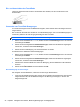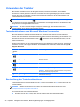User Guide - Windows 8
4 Navigieren mit Tastatur,
Berührungsbewegungen und
Zeigegeräten
Ihr Computer unterstützt neben der Tastatur und der Maus eine computerfreundliche Navigation mit
Fingerbewegungen auf dem Bildschirm (nur bestimmte Modelle). Sie können für das TouchPad Ihres
Computers Fingerbewegungen nutzen.
Arbeiten Sie das Handbuch Windows 8 Grundlagen durch, das mit Ihrem Computer geliefert wurde.
In diesem Handbuch finden Sie Informationen zur Ausführung üblicher Aufgaben mit dem Touchpad
oder der Tastatur.
Bestimmte Modelle verfügen außerdem über spezielle Aktionstasten oder Tastenkombinationen, mit
denen Routineaufgaben ausgeführt werden können.
Verwenden der Zeigegeräte
HINWEIS: Zusätzlich zu den im Lieferumfang des Computers enthaltenen Zeigegeräten können Sie
eine externe USB-Maus (separat zu erwerben) verwenden, indem Sie diese an einen der USB-
Anschlüsse am Computer anschließen.
Festlegen der Einstellungen für Zeigegeräte
In den Maus-Einstellungen in Windows können Sie die Einstellungen für Zeigegeräte festlegen, z. B.
für Tastenkonfiguration, Doppelklickgeschwindigkeit und Zeigeroptionen.
So greifen Sie auf Mauseigenschaften zu:
●
Geben Sie im Startbildschirm Maus ein, klicken Sie auf Einstellungen und wählen Sie dann die
Option Maus aus.
Verwenden des Pointing Stick
Drücken Sie den Pointing Stick in die Richtung, in die Sie den Zeiger auf dem Bildschirm verschieben
möchten. Verwenden Sie die linke und die rechte Pointing Stick-Taste so wie die linke oder rechte
Taste einer externen Maus.
Verwenden des TouchPads
Um den Zeiger zu bewegen, lassen Sie einen Finger in die gewünschte Richtung über das TouchPad
gleiten. Verwenden Sie die linke und rechte TouchPad-Taste genauso wie die Tasten einer externen
Maus.
Verwenden der Zeigegeräte 23